Добавление настраиваемого модуля приложения в мобильное приложение Field Service
Мы рекомендуем использовать стандартный модуль приложения Field Service Mobile. Однако иногда организация хочет предоставить сотрудникам, работающим с клиентами, доступ к другому пользовательскому модулю приложения, чтобы включить другие варианты использования и процессы в бизнесе.
Пользовательские модули приложения не содержат всей готовой бизнес-логики, такой как расчет времени в пути при резервировании, которая существует в стандартном модуле приложения Field Service Mobile.
Создание пользовательского модуля приложения
Создайте пользовательский модуль приложения на основе модуля приложения Field Service Mobile. Повторно используйте компоненты и карту сайта модуля приложения Field Service Mobile как отправную точку, с которой вы сможете настроить свой опыт.
В Dynamics 365 перейдите к списку модулей вашего приложения и выберите + Создать новое приложение.
Пункт Создать новое приложение открывает конструктор приложений. Введите Имя и другие необязательные данные. Разверните Дополнительно и Использовать компоненты из пользовательского решения. Установите Field Service в качестве решения Field Service Mobile в качестве карты сайта. Выберите Создать.
Ваш новый модуль приложения содержит все стандартные сущности модуля приложения Field Service Mobile. Теперь вы можете добавлять элементы на карту сайта и настраивать модуль приложения.
После добавления элементов на карту сайта опубликуйте модуль приложения.
Обеспечение доступности настраиваемого модуля приложения в мобильном приложении
После создания пользовательского модуля приложения вам необходимо обновить проигрыватель мобильного приложения, который может иметь доступ к модулю приложения.
Чтобы сделать настраиваемый модуль приложения доступным в приложении Field Service Mobile:
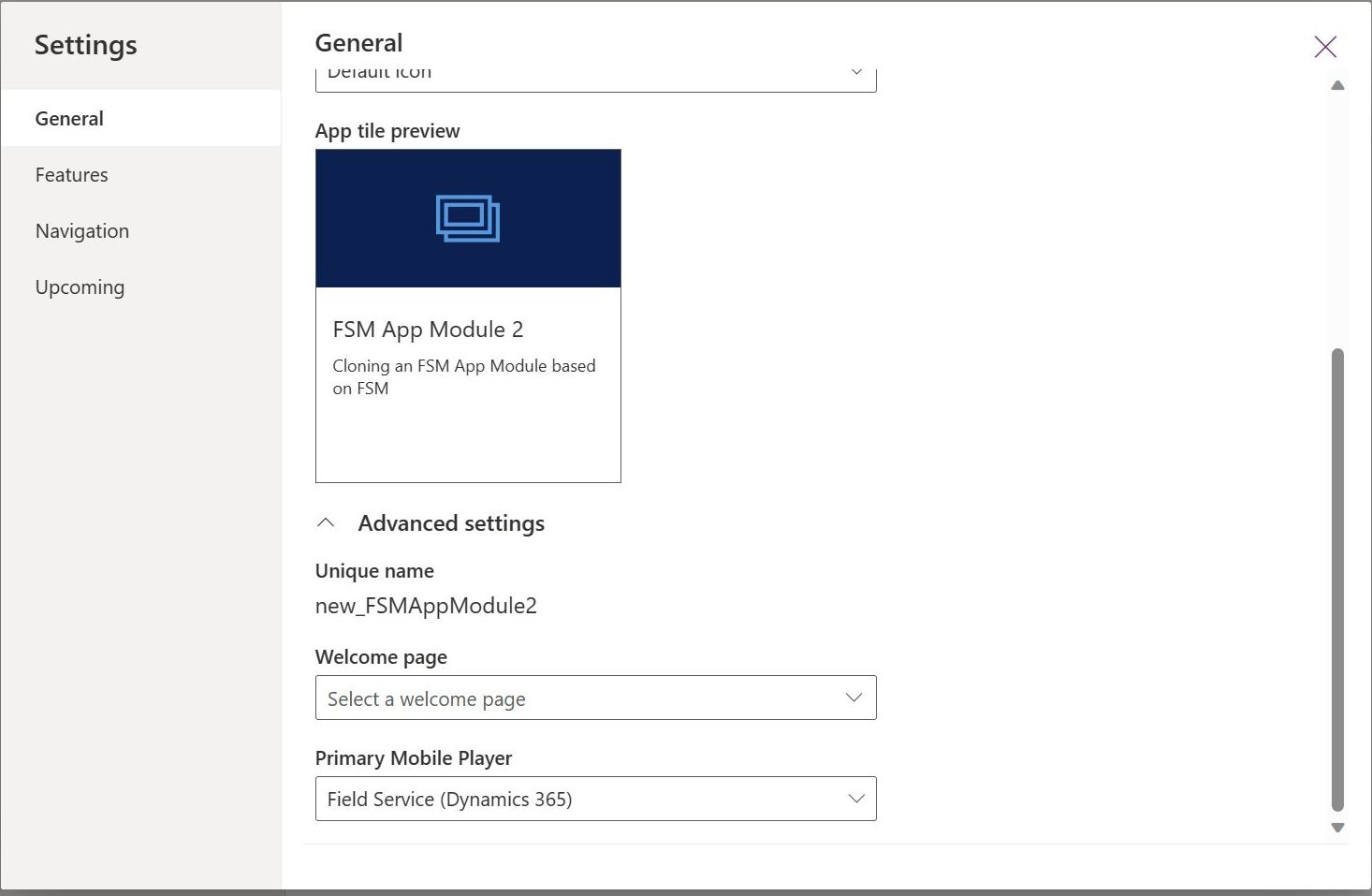
В конструкторе приложений выберите Параметры.
В разделе Общие разверните Дополнительные параметры.
Установите для параметра Основной мобильный проигрыватель значение Field Service (Dynamics 365).
Закройте диалоговое окно параметров, затем сохраните и опубликуйте свой модуль приложения.
Теперь вы можете найти модуль пользовательского приложения на экране выбора приложений после входа в мобильное приложение Field Service.
Заметка
Если вы не видите модуль приложения:
- Убедитесь, что у пользователей есть заранее определенная роль безопасности в среде, в которой находится приложение. Если предопределенная роль безопасности назначена пользователю с помощью рабочей группы Dataverse, вам необходимо использовать рабочую группу группы Microsoft Entra ID. Пользователи не видят приложения на основе модели, если заранее определенная роль безопасности назначен командой ответственных Dataverse.
- Проверьте роли, назначенные модулю приложения, и убедитесь, что пользователь, обращающийся к модулю приложения, имеет ту же роль.
- В средах-песочницах убедитесь, что в мобильном приложении включен параметр «Показать приложения не для рабочей среды».